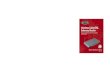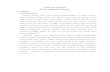1 BAB I PENDAHULUAN 1.1 LATAR BELAKANG Perkembangan industri sekarang ini menunjukan banyak media komunikasi yang menjadi kebutuhan pokok masyarakat. Dalam era modernisasi ini teknologi berkembang dengan pesat sehingga kebutuhan akan informasi melalui media komunikasi sangat di perlukan. Media yang di butuhkan masyarakat adalah media yang dapat memberikan berbagai macam informasi secara cepat dan tepat, serta dengan menggunakan cara yang lebih mudah. Semua golongan masyarakat membutuhkan media pengelola informasi yang dapat dengan cepat memberikan info secara lengkap dan terperinci yakni menggunakan komputer baik itu yang standalone maupun yang terhubung dengan jaringan internet. Pada saat sekarang ini juga sudah banyak instansi pemerintahan yang sudah menggunakan media pengelola informasi tersebut dalam mengerjakan dan menyelesaikan tugas-tugas dalam pekerjaan yang bersangkutan dengan bagian-bagian instansi terkait. Dengan demikian instansi-instansi tersebut membutuhkan suatu sistem pengkonfigurasian yang mantap, namun tidak mengeluarkan banyak anggaran untuk mengelola informasi guna kelancaran dalam menyelesaikan tugas dan pekerjaan yang ada karena tidak semua instansi pemerintahan atau purusahaan menggunakan komputer yang terhubung dengan internet. Banyak instansi ataupun perusahaan yang menggunakan komputer standalone mendapat banyak kendala dalam proses pengkomunikasian data antar pegawai maupun antar instansi, karena komputer yang digunakan kebanyakan tidak terhubung dalam sebuah jaringan jadi, sangat sulit untuk melakukan komunikasi data. Untuk membangun sebuah jaringan, dibutuhkan beberapa komputer, dimana ada yang bertindak sebagai server dan ada yang bertindak sebagai komputer client. Untuk pemilihan sistem operasi ada

Welcome message from author
This document is posted to help you gain knowledge. Please leave a comment to let me know what you think about it! Share it to your friends and learn new things together.
Transcript

1
BAB I
PENDAHULUAN
1.1 LATAR BELAKANG
Perkembangan industri sekarang ini menunjukan banyak media
komunikasi yang menjadi kebutuhan pokok masyarakat. Dalam era
modernisasi ini teknologi berkembang dengan pesat sehingga kebutuhan akan
informasi melalui media komunikasi sangat di perlukan. Media yang di
butuhkan masyarakat adalah media yang dapat memberikan berbagai macam
informasi secara cepat dan tepat, serta dengan menggunakan cara yang lebih
mudah. Semua golongan masyarakat membutuhkan media pengelola
informasi yang dapat dengan cepat memberikan info secara lengkap dan
terperinci yakni menggunakan komputer baik itu yang standalone maupun
yang terhubung dengan jaringan internet. Pada saat sekarang ini juga sudah
banyak instansi pemerintahan yang sudah menggunakan media pengelola
informasi tersebut dalam mengerjakan dan menyelesaikan tugas-tugas dalam
pekerjaan yang bersangkutan dengan bagian-bagian instansi terkait. Dengan
demikian instansi-instansi tersebut membutuhkan suatu sistem
pengkonfigurasian yang mantap, namun tidak mengeluarkan banyak anggaran
untuk mengelola informasi guna kelancaran dalam menyelesaikan tugas dan
pekerjaan yang ada karena tidak semua instansi pemerintahan atau
purusahaan menggunakan komputer yang terhubung dengan internet.
Banyak instansi ataupun perusahaan yang menggunakan komputer
standalone mendapat banyak kendala dalam proses pengkomunikasian data
antar pegawai maupun antar instansi, karena komputer yang digunakan
kebanyakan tidak terhubung dalam sebuah jaringan jadi, sangat sulit untuk
melakukan komunikasi data. Untuk membangun sebuah jaringan, dibutuhkan
beberapa komputer, dimana ada yang bertindak sebagai server dan ada yang
bertindak sebagai komputer client. Untuk pemilihan sistem operasi ada

2
baiknya digunakan sistem operasi yang pengkonfigurasiannya mudah dan
menyediakan berbagai macam layanan, diantaranya adalah sistem operasi
Linux jenis Debian Woody dan juga sistem operasi bersifat open source yang
tidak perlu mengkomplimasikan kernel sendiri dan lain-lain, sehingga Linux
dapat digunakan sebagai source business dan supporting sistem.
Dalam pengkonfigurasian Linux Debian Woody perlu dilakukan
settingan untuk mambuat Router Gateway, ini akan snagat memudahkan
komunikasi data dengan pertukaaran informasi melalui jaringan baik yang
menggunakan LAN maupun WAN, walaupun cara mengkonfigurasikannya
sedikit berbeda dengan cara pengkonfigurasian menggunakan sistem operasi
dari windows.
Dengan adanya komputer yang bertindak sebagai client, serta server
yang menggunakan sistem operasi Linux Debian Woody dan sekaligus
membuat Router Gateway, maka semua instansi dan perusahaan
pemerintahan akan mendapatkan kemudahan untuk melakukan komunikasi
data serta pertukaran informasi yang bersangkutan dengan tugas dan
pekerjaan kepegawaian secara mudah dan cepat, dengan menggunakan biaya
yang tidak terlalu banyak. Hal ini yang mendorong penulis untuk
menjadikannya sebagai tugas akhir.
1.2 TUJUAN
Adapun tujuan dari penulisan laporan akhir ini, yakni :
1. Salah satu syarat untuk mengikuti ujian Nasional
2. Dapat mengetahui cara membangun DNS, DHCP SERVER, dan
PROXY SERVER pada sistem operasi Linux Debian Woody 3.6 R6
3. Agar para pembaca dapat mengetahui bagaimana cara merakit dam
meenginstal sistem operasi.
4. Dapat mengetahui bagaimana cara membangun Router Gateway pada
sistem operasi Linux Debian Woody 3.6 R6

3
BAB II
PROSES PRODUKSI
2.1 WAKTU DAN TEMPAT PELAKSANAAN
2.1.1. Waktu
1. Rancangan kerja
Waktu yang diperlukan untuk rancangan kerja yaitu 8 jam x 3 hari
= 24 jam
2. Proses produksi
Waktu yang diperlukan dalam melakukan proses produksi 3 & 4
Maret 2011
2.1.2. Tempat Pelaksanaan
LAB JARINGAN STIKOM UYELINDO KUPANG
2.2. ALAT DAN BAHAN
2.2.1. Alat
1. Tool set
Obeng plus ( ± )
Obeng plus biasanya dipakai untuk membuka atau mengancing
sekrup yangterdapat pada hardware komputer.
Gambar 1

4
Tang Krimping
Alat ini di gunakan untuk memotong dan mengkrimping
kabel UTP yang akan dipasang pada konektor RJ 45.
Gambar 2
2. Tester Cable
Digunakan untuk mengetes kabel UTP yang sudah
dipasang dengan konektor apakah kabel tersebut sudah terpasang
dengan benar atau tidak.
Gambar 3

5
2.2.2. Bahan
1. Komponen Server
Minimal Pentium III
Casing
PS 250 Watt
Processor
Min. Ram 256 MB
Min. HD 10 GB
Min. CD Drive 32 X
Keyboard
NIC 10/100 Mbps
Min. Monitor 14’’
2. Komponen client
Minimal Pentium III
Casing
PS 250 Watt
Processor 450 MHZ
Min. Ram 128 MB
Min. HD 5 GB
Min. CD Drive 32 X
NIC 10/100 Mbps
Min. Monitor 14’’
Keyboard
Mouse.

6
3. Kabel UTP
Unsheled Twisted Pair (UTP) cocok untuk jaringan kecil
maupun besar yang membutuhkan kapasitas untuk
perkembangan sesuia dengan perkembangan network.
Gambar 4
4 . Konektor RJ-45
Kode RJ-45 merupakan singkatan dari “Registered Jack”
dan bilangan 45 mempunyai arti desain dalam penomoran
pinnya. Konektor tersebut biasanya dipasang pada HUB dan
NIC.
Gambar 5
5. CD Bootable Linux Debian dan Windows Xp
Gambar 6

7
2.3. PROSES KERJA
Gambar 7
PERSIAPAN ALAT DAN BAHAN
PERAKITAN KOMPUTER
SETTING BIOS
PENGISTALAN PARTISI
FORMAT
PROSES PENGINSTALAN
MENGCRIMPING KABEL
MENANCAPKAN KONEKTOR
KONEKSI JARINGAN
PEMASANGAN JARINGAN
KONFIGURASI DNS, DHCP DAN SQUID
Pengertian fungsi server

8
2.4 SKETSA / GAMBAR KERJA
LAN Eth0
IP Address : 10.10.1.2
SubNet Mask : 255.255.255.0
Network : 10.10.1.0
Broadcast : 10.10.1.255
Gateway : 10.10.1.254 ( Dari ISP )
LAN Card Eth1
IP Address : 192.168.50.2
SubNet Mask : 255.255.255.0
Broadcast : 192.168.50.255

9
2.5 URAIAN MATERI
2.5.1. Sejarah Linux
Linux adalah operating sistem yang bersifat multi user dan multi
tasking, yang dapat berjalan di berbagai platform. GNU/Linux
bermula dari multicast (multi pllrxed information and compating
sevices). Sebuah operating sistem yang di gunakan pada komputer
mainframe untuk keperluan server jaringan. Pada tahun 1965 multics
merupakan satu-satunya operating sistem dengan fasilitas yang multi
user.
Perkembangan multicas ini adalah hasil kerja sama antara BeLL
Telpone labs dan MID. Dua staf pengembangan perangkat lunak Di
Bell labs, yakni ken Thompson dan Denis Ricthie yang juga
membuat program C adalah orang-orang yang memiliki proyek
besar pada multiacs. Kemudian, selang beberapa tahun muncullah
Unicas atau Unix sebagai prngembangan dari multicas.
Pada awal tahun 1991 FSF (Fre Software Foundation) telah
memiliki seluruh komponen dari GNU operating sistem. Namun,
satu hal yang belum di miliki yaitu kernel sebagai jantung dari suatu
sistem operasi. Linux B. Torvalds. Seorang mahasiswa komputer
science yang telah lama bekerja dengan kernel minix buatan
Andrew Tannenbum adalah orang yang memilikil proyek besar
terhadap GNU/Linux, selain Ricard M. Stallman. Akirnya Linux B.
Torvalds, membuat kernel baru yang selanjudnya didistribusikan ke
news group atau mailing list di internet. Dalam waktu singkat Linux
bersama para programmer yang bergabung dalam News Group
tersebut berhasil membuat kernel yang cukup stabil dan diberi nama
Linux (linus’s Minix). Pada awal tahun 1992 linux sebenarnya telah
diintegrasikan dengan Gnu software dan menghasilkan suatu
operating sistem yang kita kenal sekarang dengan GNU/Linux.

10
Namun, kernel linux versi pertama sendiri, yaitu kernel 1.0 baru
dirilis pada tahun 1994.
Debian adalah sistem operasi berbasis kernel linux. Debian
termaksud salah satu sistem operasi linux yang bebas untuk di
pergunakan untuk lisensi GNU. Debian adalah kernel independen
yaitu sistem operasi yang di kembangkan murni tanpa mendasarkan
pada sistem operasi yang telah ada. Debian perkenalkan oleh IAN
MURDOCH seorang mahasiswa dari universitas PURDUE,
AMERIKA SERIKAT pada tanggal 16 Agustus 1993.
Nama Debian adalah kombinasi dari nama kekasihnya yang
akhirnya menjadi istrinya yaitu DEBRA dan namanya IAN. Linux
Trovald (pengembang linux) tak pernah meragukan bahwa linux
akan memantapkan dirinya sebagai sistem operasi server. Kenyataan
membuktikan bahwa pada pengguna web server dapat memilih
turunan UNIX yang ini. Dilevel perusahaan, penggunaan linux
sebagai firewall atau web server meningkat secara gratis. Proyek
debian tumbuh lambat pada awalnya dan merilis versi 0.9x ditahun
1994 dan 1995 penggalihan arsitektur ke selain I 386 dimulai pada
versi IX, di mulai pada tahun 1996 BURCE perents menggantikan
IAN MURDOCH sebagai pimpinan proyek. Dalam tahun yang sama
pengembangan debian ean schuessler, berinisiatif untuk membentuk
debian sucral kontrak dan debian free software guldelines
memberikan standar dasar komitmen untuk pengembangan distribusi
debian. Dia juga membentuk organisasi software inpublic interest
untuk menaungi debian secara legal dan hukum. Di akhir di tahun
2000 proyek debian archive dan manajemen rilis. Di tahun yang
sama para pengembang memulai konferensi dan workshop tahunan
“ Depconf ” pada tanggal i 2007 debian GNU linux 4.0 di rilis
dengan nama kode “ Etch ”.

11
Oleh karena itu linux sangat cocok sebagai sistem operasi untuk
server karena bersifat open source dan free (tanpa lisensi). Selain itu
ia juga sangat murah dan distribusi linux juga dapat digunakan pada
beberapa server. Sekaligus tanpa melanggar aturan lisensi kecuali
program database komersial, Program server untuk linux juga
tersedia gratis serta linux memungkinkan pengembangan yang tiada
batas (sesuai dengan kemampuan pengembangan). Contoh samba
untuk file server, apache untuk web server, sendmail untuk Email
sebagai mail server dan seterusnya. Tidak ada pembatasan jumlah
(client) oleh lisensi baik pada linux maupun program server.
Persyaratan teknis dapat di atasi oleh penggunaan hardware yang
lebih baik (multi prosesor RAM dan harddisk yang lebih besar).
Layanan – layanan linux sebagai server antara lain :
1. PC dipakai sebagai server atau layanan
2. WEB server : apache
3. Domain Name Server (Pengatur user dan ijin akses user ke
recource jaringan atau DNS server
4. DHCP server pengaturan IP secara otomatis
2.5.2. GNU/Linux
Sebagaimana yang telah dijelaskan sebelumnya,GNU dan Linux
adalah suatu kesatuan software yang saling terintegrasi membentuk
sebuah sistem operasi yang cukup hansal dan stabil. GNU/Linux
merupakan sistem operasi multi tasking, dan sekaligus multiuser.
Disebut multitasking karena GNU/Linux dapat mengaatur sharing
CPU dari tugas-tugas yang sedang di eksekusi. Setiap tugas (task)
mendapatkan sumberdaya perangkat keras yang sama. GNU/Linux
harus dapat memproses setiap tugas (task) dalam waktu yang sangat
singkat. Beberapa tugas memiliki prioritas tertinggi sehingga

12
diperlukan juga prioritas pemakain sumberdaya CPU ke tugas
tersebut.
Salah satu keunggulan dari sistem operasi multitaskjing adalah
kemampuan dari sistem operasi tersebut untuk dapat menjalankan
tugas-tugas yang berbeda secara simultan. Bagaimana sebuah
komputer dapat dikatakan multiuser? Cukup sederhana saja, yakni
pengguna dapat menggunakan komputer yang sama pada waktu
yang bersamaan dan tetap terjadi proses pemisahan informasi antara
pengguna yang ada. Sistem operasi multiuser harus mampu
mengakomodasikan koneksi lebih dari satu user ke sistem secara
simultan.
1. Kelebihan Linux
Kelebihan dari linux adalah :
Free software, artinya anda dapat mengambil source
program GNU/LINUX tanpa biaya.
Open source, artinya selain program source kode
opoerfating sistem tersebut dapat anda lihat dan tanpa
dimodifikasi tanpa ada larangan dari siapa pun.
Kestabilan dari program-program GNU/Linux yang telah
teruji.
GNU/Linux merupakan operating sistem Cross Platfrom
yang dapat dijalankan hampir semua jenis atau tipe
computer yang ada saat ini.
2. Kelemahan Linux
Kelemahan dari Linux adalah :
Kekurang user friendly
Untuk aplikasi desktop atau office, linux jauh lebih lambat
dibandingkan windows.

13
Tuntutan hardware yang lebih tinggi (linux desktop) belum
semua aplikasi di windows tersedia di linux. Misalnya :
Auto cad, adobe photoshop, dan lain-lain.
Keterbatasan kemampuan aplikasi yang Linux base.
Troubleshooting Linux relative lebih rumit.
Kompatibilitas hardware.
2.5.3. Jaringan / Network
Pada tahun 1940-an di Amerika ada sebuah penelitian yang
ingin memenfaatkan sebuah perangkat komputer secara bersama. Di
tahun 1950-an ketika jenis komputer semakin membesar sampai
terciptanya komputer karena mahalnya harga perangkat kcomputer
maka ada tuntutan sebuah komputer mesti melayani beberapa
terminal. Dari sinilah maka muncul konsep distribusi proses
berdasarkan waktu yang dikenal dengan nama TSS (Time Sharinrg
Sistem), bentuk pertamakali jaringan (network) komputer di
aplikasikan. Pada sistem TSS beberapa terminal terhubung secara
seri kesebuah host komputer.
Gambar 8

14
Selanjutnya konsep ini berkembang menjadi proses distribusi
(Distributed Processing). Dalam proses ini beberapa host komputer
mengerjakan sebuah pekerjaan besar secara pararegl untuk untuk
melayani beberapa terminal yang tersambung secara seri disetiap
host komputer.
Gambar 9
Selanjutnya ketika harga-harga komputer kecil sudah mulai
menurun dan konsep proses distribusi sudah matang, maka pengguna
komputer dan jaringannya sudah mulai beragam dari mulai
menangani proses bersama maupun komunikasi antara komputer
(Peer To Peer Sistem) saja tanpa melaui komputer pusat untuk itu
mulailah berkembang teknologi jaringan local yang dikenal dengan
sebutan LAN (Local Area Network). Demikian pula ketika internet
mulai di perkenalkan, maka sebagian besar LAN yang berdiri sendiri
mulai berhubungan dan terbentuklah jaringan raksasa ditingkat dunia
yang disebut dengan istilah WAN (Wide Area Network).

15
Network atau jaringan dalam bidang komputer dapat di artikan
sebagai dua atau lebih komputer yang dihubungkan sehingga dapat
berhubungan dan dapat berkomunikasi, sehingga akan menimbulkan
suatu effisiensi, santrallisasi den optimasi kerja. Pada jarringan
komputer yang dikomunikaasikan adalah data, satu computer dapat
berhubungan dengan komputer lain dan saling berkomunikasi (salah
satunya bertukar data) tanpa harus membawa disket ke satu
komputer ke computer lainnya seperti yang biasa kita lakukan dan
menggunakan media penghubung yaitu : media kabel,saluran
telpon, gelombang radio satelit, atau sinar inframerah.
Ada beberapa jenis jaringan komputer dilihat dari cara
pemroresan data dan pengakseskannya.
1. Peer To Peer
Dimana terdapat beberapa terminal komputer yang
dihubungkan dengan media kabel. Secara prinsip, hubungan
peer to peer ini adalah bahwa setiap komputer dapat
berfungsi sebaagai server ( penyedia layanan) dan client,
keduanya dapat di fungsikan dalam suatu waktu yang
bersamaan.
2. Client Server
Dimana sebuah sever atau lebih yang dihubungkan
dengan beberapa client. Sehingga server bertugas
menyediakan layanan, bermacam-macam jenis layanan yang
dapat diberikan oleh server, misalnya adalah pengakses
berkas, peripheral, database, dan lain sebagainya. Sedangkan
client adalah sebuah terminal yang menggunakan layanan
tersebut. Sebuah terminal client melakukan pemrosesan data
diterminalnya sendiri dan hal itu menyebabkan spesifikasi
dari server tindaklan harus memiliki performasi yang tinggi,

16
dan kapasitasnya menyimpan data yang besar karena semua
pemroresan data yang merupakan permintaan dari client
dilakukan diterminal client.
2.5.4. Jenis-Jenis Jaringan
Secara umum jaringan computer dubagi atas lima jenis :
1. Local Area Network (LAN)
Merupakan jaringan milik pribadi didalam sebuah gedung
atau kampus yang berukuran sampai beberapa kilometer. Dan
LAN sering kali digunakan untuk menghubungkan komputer-
komputer pribadi dan workstation dalam kantor suatu
perusahaan atau pabrik-pabrik untuk memakai bersama
sumberdaya (Resoce, misalnya printer) dan saling bertukar
informasi.
2. Metropolitan Area Network (MAN)
Metropolitan Area Network (MAN), pada dasrnya
merupskan versi LAN yang berukuran lebih besar dan
biasanya menggunakan teknologi yang samam dengan LAN.
MAN dsapat mencakukp kantor-kantor perusahaan yang
letaknya berdekatan atau juga sebuah kota atau dapat
dimanfaatkan untuk keperluan pribadi (Swasta) atau umum.
MAN mampu menunjang data dan suara, bahkan dapat
berhubungan dengan jaringan televisi kabel.
3. Wide Area Network (WAN)
Wide Area Network (WAN), jangkaunnya mencakup
daerah geografis yang luas, seringkali mencakup sebuah
Negara bahkan benua. WAN terdiri dari kumpulan mesin-

17
mesin yang bertujuan untuk menjalankan program-program
(Apilkasi) pemakain.
4. Internet.
Sebenarnya terdapat banyak jaringan di dunia ini seringkali
menggunakan perangkat keras dan perangkat lunak yang
berbeda-beda. Orang yang terhubung ke jaringan sering
berharap untuk dapat berkomunikasi dengan orang lain yang
terhubung ke jaringan lainnya. Keinginan seperti ini
memerlukan hubungan antar jaringan yang sering tidak
kontatibel dan berbeda-beda. Biasanya untuk melakukan hal
ini di perlukan sebuah mesin yang disebut Gateway guna
melakukan hubungan dan melaksanakan terjemahan yang
diperlukan, baik perangkat keras maupun parangkat lunaknya.
Kumpulan jaringan yang terkoneksi inilah yang disebut dengan
Internet.
5. Wireless (Jaringan Tanpa Kabel)
Jaringan tanpa kabel meerupakan suatu solusi terhadap
komunikasi yang tidak bisa dilakukan dengan jaringan yang
menggunakan kabel. Misalnya orang yang ingin mendapatkan
informasi atau melakukan komunikasi walaupun sedang berada
diatas mobil atau pesawat terbang, maka mutlak jaringan tanpa
kabel diperlukan karena koneksi kabel tidaklah mungkin
dibuat didalam mobil atau pesawat. Saat ini jaringan tanpa
kabel sudah marak digunakan dengan memanfaatkan jasa
satelit dan mampu memberikan kecepatan akses yang lebih
cepat dibandingkan dengan jaringan yang menggunakan kabel.

18
2.5.5. Topologi Jaringan.
Topologi adalah suatu cara menghubungkan komputer yang satu
dengan komputer lainnya sehingga membentuk jaringan cara yang
saat ini banyak digunakan adalah Bus, Token- Ring, dan Star
network. Masing-masing topologi ini mempunyai ciri khas, dengan
kelebihan dan kekurangannya sendiri.
1. Topologi Bus.
Topologi bus digunakan sebuah kabel tunggal atau kabel
pusat dimana selutuh workstation dan server dihubungkan.
Gambar 10
Keuntungan topologi Bus :
Hemat kabel
Layout kabel sederhana
Pengembangan jaringan atau penambahan workstation
baru dapat dilakukan dengan mudah tanpa mengganggu
workstation lain.
Kerugian topologi Bus :
Deteksi dan isolasi kesalahan sangat kecil
Kepadatan lalu lintas pada jalur utama

19
Kelemaham dari topologi ini adalah bila terdapat
gangguan disepanjang kabel pusat maka keseluruhan
jaringan akan mengalami gangguan.
Diperlukah repeater untuk jarak jauh.
2. Topologi Token Ring
Didalam Topoli Ring semua wokstation dan server
dihubungkan sehingga terbentuk suatu pola lingkaran atau
cnicin tiap workstation ataupun server akan menerima dan
melewatkan informasi dari satu komputer ke komputer lain, bila
alamat-alamat yang dimaksud sesuai maka informasi diterima
dan bila tidak informasi akan dilewatkan.
Gambar 11
Kelemahan topologi ini adalah setiap node dalam jaringan
akan selalu ikut serta mengelola informasi yang dilewatkan
dalam jaringan, sehingga bila terdapat gangguan disuatu node,
maka seluruk jaringan akan terganggu.

20
Keunggulan topologi ring adalah tidak terjadinya colletion
atau tabarakan pengiriman data seperti pada topologi bus
karena hanya satu node dapat mengirimkan data paada suatu
saat.
3. Topologi Star
Pada topologi star, masing-masing workstation
dihubungkan secara langsung ke server atau HUB. Keunggulan
dari toplogi star ini adalah bahwa dengan adanya kabel
tersendiri untuk setiap workstation ke server, maka Bandwith
atau lebar jalur komunikasi dalam kabel akan semakin lebar
sehingga akan meningkatkan unjuk jaringan secara
keseluruhan. Dan juga bila terdapat gangguan disuatu jalur kabel
maka gangguan hanya akan terjadi dalam komunikasi antara
workstation yang bersangkutan dengan server, jaringan secara
keseluruhan tidak mengalami gangguan. Kelemahan dari
topologi star adalah kebutuhan kabel yang lebih besar
dibandingkan dengan topologi lainnya.
Gambar 12

21
Keuntungan topologi star :
Paling fleksibel
Pemasangan atau perubahan stasiun sangat mudah dan
tidak menggangu bagian jaringan lain
Control terpusat
Kemudahan deteksi dan isolasi kesalahan atau kerusakan
pengelolan jaringan
Kerugian topologi star :
Boros kabel
Perlu penanganan khusus
Control terpusat (HUB) jadi element kritis
2.5.6. TCP/IP (Tranfer Control Protocol/Internet Protocol)
TCP/IP meerupakan sebuah protocol Suite standar yang
menyediakan layanan komunikasi dalam sebuah lingkungan (sistem
operasi) yang beragam. TCP/IP bersifat troutabled dan merupakan
protocol yang biasa didalam jaringan global (enterprise). Terdapat
beberapa protocol yang berjalan menggunaka TCP/IP, diantaranya :
FTP (File Transport Protocol), digunakan untuk
melakukan mekanisme pertukaran file.
SMTP (Simple Mail Protocol ), digunakan untuk
pengiriman email dan lain-lain.
Karena pentingnya peranan pada sistem operasi windows dan
juga karena protocol Tcp/Ip merupakan pilihan (default), protocol
Tcp/Ip berada pada lapisan transport model OSI atau (Open Sistem
Interconnection), sedangkan ip berada pada lapisan network model
OSI.

22
Model Komunikasi Data (OSI)
Model OSI adalah sebuah badan multinasional yang
didirikan tahun 1947 yang bernama Internasional
Standarts Organitation (ISO) sebagai badan yang
melahirkan standar-standar International. ISO ini juga
mengeluarkan standar jaringan komunikasi yang
mencakup segala aspek yaitu model OSI. OSI adalah
Open Sistem yang merupakan himpunan protocol yang
memungkinkan terhubungnya dua sistem yang berbeda
yang berasal dari underlying architecture yang berbeda
pula. Jadi tujuan OSI ini adalah memfasilitasi bagaimana
suatu komunikasi dapat terjalin dari sistem yang berbeda
tanpa memerlukan sistem yang berbeda tanpa memerlukan
perubahan yang signifikan pada hardware dan software di
tingkat underlying.
Layer 7. Aplication
Layer 6. Presentation
Layer 5. Sesion
Layer 4. Transport
Layer 3. Network
Layer 2. Data Link
Layer 1. Physical
Keterangan :
Tujuh : Lapisan aplikasi, terdiri dari program
aplikasi yang memakai jaringan komputer.
Enam : Lapisan presentasi, membuat data
standar yang akan dipresentasikan ke
program aplikasi.

23
Lima : Lapisan session, mengatur sesi antara
aplikasi
Empat : Lapisan Transport, melakukan
deteksi eror dan koreksinya diantara dua
computer (End-To End)
Tiga : Lapisan network, mengatur
sambungan menyebrangi jaringan computer
bagi lapisan atasnya.
Dua : Data Link, membuat sambungan data
yang baik melalui fisik jaringan komputer.
Satu : Physical, memberikan karakteristik
fisik media jaringan komputer.
2.5.7. Penamaan Alamat IP
IP Address digunakan untuk mengidentifikasi interfaces
jaringan pada host dari suatu mesin. IP Address adalah sekelompok
bilangan biner 32 bit yang di bagi mmenjadi 4 bagian yang masing-
masing bagian itu terdiri dari 8 bit (sering di sebut IPV4). Untuk
memudakan kita dalam membaca dan mengingat suatu alamat IP
,maka umumnya penamaan yang digunakan adalah berdasarkan
bilangan decimal.
Misalnya :
Binary 11000000 10101000 00110010 00000010
Decimal 192. 168 50 2
2.5.8. Pembagian Kelas IP
Alamat IP kelas-kelas yang masing-masing mempunyai
kapasitas jumlah IP yang berbeda-beda.pada table di bawah ini akan
di tampilkan kelas-kelas pengalamatan IP. Pada table tersebut x
adalah NetID dan y adalah HostID kelas format kesaran jumlah IP

24
2.5.9. Subnetting
Subnetting adalah pembagian suku kelompok alamat IP menjadi
bagian-bagian yang lebi kecil lagi. Tujuan dalam melakukan
subnetting ini adalah :
1. Membagi suatu kelas jaringan menjadi bagian-bagian yang
lebih kecil
2. Menempatka suatu host, apakah berada dalam suatu jaringan
atau tidak
3. Keteraturan
2.5.10 INTERNET SERVICE PROVIDER (ISP)
ISP (Internet Service Provider) adalah perusahaan atau badan usaha
yang menjual koneksi internet atau sejenisnya kepada pelanggan. ISP
awalnya sangat identik dengan jaringan telepon, karena dulu ISP menjual
koneksi atau access internet melalui jaringan telepon. Seperti salah satunya
adalah telkomnet instant dari Telkom. Sekarang, dengan perkembangan
teknologi ISP itu berkembang tidak hanya dengan menggunakan jaringan
telepon tapi juga menggunakan teknologi seperti fiber optic dan wireless.
Karena teknologi ini “paling murah”. Tidak perlu membangun
jaringan kabel, mudah dipindahkan, tidak ada biaya ijin dan lain-lain. Lalu
gimana sebenarnya kerja internet dengan adanya ISP ini? ISP terkoneksi
satu sama lain dalam Internet Exchange, interkoneksi. Sebagian besar ISP
memerlukan upstream. ISP yang tidak memiliki upstream disebut Tier1,
tier1 hanya memiliki pelanggan dan interkoneksi.
- kelas A subnet : 11111111 . 00000000 . 00000000 . 00000000 (255.0.0.0)
- kelas B subnet : 11111111 . 11111111 . 00000000 . 00000000 (255.255.0.0)
- kelas C subnet : 11111111. 11111111. 11111111 . 00000000 (255.255.255.0)

25
ISP yang ada saat ini dapat berupa ISP yang bersifat tertutup dan ISP
yang bersifat umum. ISP yang bersifat tertutup adalah lembaga atau badan
yang hanya melayani atau dapat memberikan fasilitas jaringan Internet
kepada jaringan lokal dari lembaga atau badan tersebut. Contohnya
terdapat pada beberapa departemen pemerintahan, lembaga penelitian,
perusahaan, ataupun lembaga. Pemakai dan komputer yang terhubung ke
ISP ini biasanya terbatas. Selain dari pada itu, saat ini telah banyak
terdapat ISPyang bersifat umum atau dapat memberikan layanan kepada
masyarakat luas baik pribadi maupun lembaga yang ingin terkoneksi
dengan jaringan Internet. ISP jenis ini bersifat komersial, yaitumenjual
jasa layanan koneksi dengan jaringan Internet. Saat ini telah cukup banyak
ISP seperti ini, contohnya adalah IndoInternet, IndosatNet, RadNet,
VisioNet, D-Net, TelkomNEt, WasantaraNet, dsb. Tidak semua ISP ini
mempunyai hubungan langsung dengan jaringan Internet diluar negeri atau
umumnya Amerika Serikat karena memang di sama jaringan Internet
awalnya dan berkembang sangat pesat. Hanya ISP yang besar yang
mempunyai hubungan langsung, karena memang biaya koneksi langsung
ke luar negeri ini cukup mahal.Umumnya ISP-ISP kecil akan terhubung
dengan ISP besar, begitu juga halnya dengan perusahaan atau badan
kemudian menjadi ISP yang bersifat tertutup.
2.5.10.1. Prosedur berlangganan
Pelanggan yang berlangganan dengan sebuah ISP harus
mengikuti aturan-aturan berlangganan yang ditetapkan oleh
ISP tersebut. Biasanya masing-masing ISP memiliki
kebijakan-kebijakan tersendiri namun pada umumnya ISP-
ISP tersebut melarang pelanggan untuk menggunakan
koneksi internet untuk keperluan-keperluan yang negative
dan melanggar hukum.

26
Kita mungkin sudah kenal dengan Telkomnet instant,
produk layanan internet ini adalah salah satu produk internet
yang sudah cukup lama hadir di masyarakat. Pemakai sangat
gampang dalam melakukan koneksi ke internet, cukup
sediakan sebuah modem yang terhubung ke PC dan line
telepon, pelanggan langsung bisa melakukan koneksi dengan
mudah, cukup dial nomer tertentu masukkan username dan
password.
Tipe layanan dari ISP dikategorikan menjadi 2 bagian
yaitu :
1. Dial on demand Internet
Dial on demand ini adalah layanan internet
dimana pelanggan tidak terkoneksi secara terus
menerus ke internet. Pelangganan akan dibebani biaya
berdasarkan lamanya terkoneksi ke internet.
Contoh layanan internet dial on demand adalah :
Telkomnet instant dari Telkom, layanan-layanan dial
up dari ISP yang lain, juga beberapa layanan dari ISP
wireless local.
2. Dedicated Internet
Pelanggan yang menggunakan dedicated internet
akan terhubung terus dengan internet 24/7. Sistem
pembayaran dari layanan ini juga biasanya dilakukan
per bulan dimana pelanggan akan membayar sesuai
dengan paket yang ditawarkan, baik selama sebulan
tersebut pengguna memang benar menggunakan
internet 24 jam penuh atau Sistem dedicated ini
biasanya mahal, dan biasanya untuk menekan biaya
langganan, ISP memberikan beberapa metode untuk

27
menekan harga misalnya dengan membatasi jumlah
data yang boleh didownload dan diupload oleh
pelanggan selama 1 bulan. Jumlah batasan data ini
biasanya disebut dengan quota.
Contoh layanan internet dedicated internet adalah
layanan-layanan dari Channel 11, ERA AKSES,
Speedy dari Telkom dan layanan-layanan dari ISP
wireless local.
Media koneksi
Media koneksi yang paling umum digunakan oleh
ISP adalah menggunakan:
1.WireKabel.
Kabel telepon, kabel coaxial, kabel fiber optic,
kabel UTP dan lain-lain.
2. Wireless
Tidak Perlu banyak kabel. Kabel tetap digunakan
namun sebagian besar jalur koneksi menggunakan
frekuensi. Biasanya menggunakan frekuensi yang
dibebaskan penggunaannya di suatu Negara. Di
Indonesia frekuensi yang bebas digunakan adalah
frekuensi 2,4Ghz. Jadi dari pelanggan akan
menggunakan radio wireless dengan frekuensi 2,4Ghz
untuk berhubungan dengan ISP mereka.
Bandwith
1. Rasio bandwidth.
Rasio bandwidth itu pengertian secara kasarnya
adalah perbandingan antara bandwidth yang
memang benar-benar diterima oleh pengguna

28
internet dengan bandwidth yang dijanjikan atau
dikatakan atau disebutkan oleh ISP.
Contohnya:
• Paket 128kbps 1:1 artinya, pengguna internet
mendapatkan bandwidth sebesar 128×1/1 =
128kbps. Jadi yang besar bandwidth yang
disebutkan dalam paket, besarnya sama dengan
yang didapatkan pengguna/ pelanggan.
• Paket 128kbps 1:2 artinya, bandwidth 128kbps
ini dibagi ke 2 orang pelanggan, sehingga satu
orang pengguna internet mendapatkan
bandwidth sebesar ½ dari yang disebutkan yaitu
128×1/2 = 64kbps. Jadi yang besar bandwidth
yang didapatkan pengguna/ pelanggan adalah
rata-ratanya 64kbps, namun kadang-kadang bisa
128kbps, jika pelanggan yang diajak berbagi
internet tidak menggunakan koneksi internetnya
sama sekali.
• Paket 128kbps 1:4 artinya bandwidth 128kbps
ini dibagi ke 4 orang pelanggan, sehingga satu
orang pengguna internet mendapatkan
bandwidth sebesar 1/4 dari yang disebutkan
yaitu 128×1/4 = 32kbps. Jadi yang besar
bandwidth yang didapatkan pengguna /
pelanggan adalah rata-ratanya 32kbps, namun
kadang-kadang bisa 128kbps, jika pelanggan
yang diajak berbagi internet tidak menggunakan
koneksi internetnya sama sekali.

29
2. Sistem Pembagian Bandwidth:
1. Dibagi dengan garansi
Ini maksudnya adalah, pelanggan dengan sistem
sharing tersebu mendapatkan garansi bandwidth
pada saat melakukan koneksi internet. Misalnya
paket 128kbps 1:4 yang tadi. JIka dibagi dengan
garansi maka pada saat 4 orang itu koneksi ke
internet, maka masing-masing orang akan
mendapatkan ¼ dari 128kbps tersebut.
2. Dibagi tanpa adanya garansi.
Jika tidak dibagi dengan garansi maka, dalam
satu group 4 orang ini terjadi perebutan bandwidth
bebas. Jadi kalau orang pertama dari group itu
melakukan koneksi dan mengaktifkan sebuah
program download accelerator, maka pada saat
anggota group yang lain melakukan koneksi, mereka
bisa tidak kebagian bandwidth sama sekali karena
mereka tidak punya kesempatan untuk melakukan
koneksi dengan bagus ke internet.
Pembagian bandwidth dengan adanya garansi
ataupun tidak ini tergantung dari peralatan
bandwidth management atau bandwidth manager
yang dimiliki oleh masing-masing ISP.
2.5.10.2. Isi dari ISP
ISP itu isinya adalah orang dan peralatan-peralatan
yang diperlukan untuk memberikan service koneksi
internet kepada pelanggan-pelanggannya Peralatan-
peralatan tersebut biasanya berupa server, router,
peralatan-peralatan untuk koneksi ke pelanggan-

30
pelanggannya dan peralatan-peralatan interkoneksi mereka
ke upstream. Biasanya ISP bekerja sama dengan operator
jaringan dalam menjalankan usahanya. Jadi ada juga ISP
yang tidak memiliki peralatan jaringan. Mereka hanya
punya SDM untuk penjualan, customer support dan billing
atau penagihan. Sisanya, mulai bandwidth, sistem
jaringan, diserahkan kepada operator jaringan. Misalnya
saya adalah sebuah ISP bekerja sama dengan pemilik
jaringan telepon untuk membuat sistem koneksi internet
dial up. Saya juga membeli bandwidth dari pemilik
jaringan telepon tersebut dan saya terima beres semuanya.
Setelah itu saya tinggal menjual produk internet dial up
tersebut, menyediakan sistem customer support dan
menangani pembayaran.
2.5.11 DNS Server (Domain Name Server)
Host dalam suatu jaringan di kenali berdsasarkan suatu alamat IP
tertentu. Masing–masing host harus mempunyai alamat IP yang unik.
Jika suatu host sudah diketahui alamat IP-nya maka host tersebut
dapat di hubungi berdasarkan alamat IP tersebut. DNS menggunakan
port 53.
Dalam suatu jaringan host sangat banyak, sehingga cukup sulit
untuk menghafal semua alamat IP yang berhubungan dengan masing–
masing host tersebut. Secara alami manusia lebih mudah menghafal
suatu nama dibandingkan menghafal suatu angka. Dapat kita
bayangkan bagaimana sulitnya menghafal alamat IP dari situs–situs di
internet yang jumlahnya sangat banyak. Karena manusia lebih mudah
menghafal angka, maka di perlukan sesuatu yang dapat memetakan
suatu nama dengan alamat IP tertentu.
Domain Name Server (DNS) memudahkan anda untuk memakai
nama–nama hirarki yang sudah di kenali untuk meletakan computer

31
dan sumberdaya yang lainsecara mudah di sebuah jaringan IP. Jadi,
DNS server berfungsi menerjemahkan salamat IP menjadi nama
domain ataupun mengubah nama domain menjadi alamat IP, contoh
nama domain www.sekolah.sch.id diterjemahkan menjadi
192.168.50.2 ataupun sebaliknya.
Domain menetukan level wewenang yang berbeda didalam suatu
struktur hierarkis diatas dinamakan domain akar. Reverensi ke domain
akar dengan titik (.) untuk mengetahui beberapa domain level atas
yang saat ini sudah ada adalah sebagai berikut :
Com : Organisasi Komersial
Edu : Universitas dan Institusi Pendidikan
Org : Oganisasi Nirlaba
Net : Jaringan (Backbond pada Internet)
2.5.12 DHCP Server (Dynamic Host Configuration Protocol)
DHCP Server adalah sebuah mesin yang melayani permintaan
alamat IP maupun konfigurasi jaringan secara dinamis, program ini di
buat oleh Ted Lemon yang bekerja untuk Fixye Leps, dengan DHCP
Server ini anda tidak perlu lagi untuk menkonfigurasikan jaringan
pada sisi client anda cukup mengkonfigurasikan DHCP server anda
maka konfigurasi alamat IP, Gateway, bahkan nameserver pada sisi
client tidak perlu dilakukan lagi. DHCP menggunakan port 67.
Dengan kelebihan ini, DHCP membuat kerja administrator
jaringan menjadi lebih mudah. Setiap kali ada perubahan yang terkait,
dengan pengalamatan dan konfigurasi pada jaringan secara global,
dapat di inplementasikan secara tersental dengan hanya melakukan
perubahan file configurasi pada server. Hal ini tentu saja lebih efisien
dari pada anda harus melakukan seting mensetup dari tiap–tiap host
(Mesin client). Disamping itu sangat mudah untuk kita
mengintegrasikan mesin–mesin tersebut akan mendapatkan alamat
melalui paling, alamat yang di buat pada server.

32
Jadi fungsi utama dari DHCP server ini adalah memberikan IP ke
pada host atau komputer tersebut secara otomatis menggunakan
seting IP dengan DHCP atau windows mengaktifkan pilihan “
OBTIME IP ADDRESS Automatically ’’
2.5.13 PROXY
Proxy server adalah sebuah komputer atau progaram komputer
yang dapat bertindak sebagai komputer lainnya untuk melakukan
request terhdap konek dari internet. Proxy server bertindak sebagai
gateway terhadap internet melalui sebuah proxy server tidak akan
mengetahui bahwa sebuah proxy server sedang menangani request
yang di lakukannya, web server menerima request dari proxy server
akan mempersentasikan request–request tersebut seolah–olah request
itu datang secara langsung dari komputer client bukan dari proxy
server.
Proxy server juga dapat di gunakan untuk mengamankan jaringan
pribadi yang di hubungkan ke sebuah jaringan public (seperi halnya
Internet). Proxy server memiliki lebih banyak fungsi dari pada router
yang memiliki fitur packet filtering karena memang proxy server
beroperasi pada level yang lebih menyeluruh terhadap akses jaringan
proxy server yang berfungsi ssebagai sebuah “agen keamanan’’ untuk
sebuah jaringan pribadi umumnya di kenal sebagai firewall. Tiga
fungsi Proxy yaitu :
1. Connection Sharing
Konsep dasar pengguna tidak langsung berhubungan denagn
jaringan luar atau internet tetapi harus melewati suatu gateway,
yang bertindak sebagai batas antara jaringan local & jaringan luar.
Gateway ini sangat penting karena jaringan local harus dapat di
lindungi dengan baik dari bahaya yang mungkin di lakukan
berasal dari internet. Dan halnya tersebut akan sulit jaringa local
& internet. Geteway juga bertindak sebagai titik di mana sejumlah

33
koneksi dari pengguna local akan terhubung kepadanya dan suatu
koneksi ke jaringan luar juga terhubung ke padanya. Dengan
demikian, koneksi dari jarinagn local ke internet akan
menggunakan sambungan yang di miliki oleh gateway secara
bersam–sama.
2. Filtering
Bekerja pada layer aplikasi sehingga berfungsi sebagai
firewall packet yang di gunakan untuk melindungi jaringan local
dari jaringan atau gangguan dan berfungsi melakukan filtering
atas paket yang lewat jaringan–jaringan yang di hubungkan.
Dapat di konfigurasikan untuk menolak akses ke situs web
tertentu pada waktu– waktu tertentu. Dapat di konfigurasikan
untuk memperoleh upload FTP, dapat memainkan file–file real
audio, mencegah akses ke email server sebe lum tanggal tertentu.
3. Caching
Proxy server memiliki mekanis penyimpanan obyek–obyek
yang sudah pernah di minta dari sever–server di internet proxy
server yang melakukan proses tersebut. Mekanis caching akan
menyimpan obyek yang merupakan hasil permintaan dari para
pengguna, yang di dapat dari internet di simpan dalam ruang disk
yang di sediakan (cache). Dengan demikian bila suatu saat ada
pengguna yang meminta sesuatu layanan ke internet yang sama
dan yang perna diminta sebelumnya yaitu yang sudah ada cache,
maka proxy akan dapat langsung memberikan obyek dari cache
yang di minta.

34
2.5.14 TRANSPARANT PROXY
Salah satu kompleksitas proxy pada level aplikasi adalah
bahwa pasa sisi penggunaan harus di lakukan konfigurasi yang
spesifik untuk suatu proxy tertentu agar dapat menggunakan
layanan dari suatu proxy server. Agar pengguna tidak harus
melakukan konfigurasi khusus kita dapat mengkonfigurasi proxy
atau cache server agar dapat berjalan secara benar–benar transparan
terhadap pengguna (transparan proxy). Transparan proxy
memerlukan bantuan dan konfigurasi aplikasi firewall untuk dapat
membuat transparan proxy yang bekerja pada layer aplikasi.
Cara kerja Transparan proxy, pengguna benar–benar tidak
mengetahui tentang keberadaan proxy ini dan apapun konfigurasi
pada sisi pengguna selama proxy server ini berada pada jalur
jaringan yang pasti dilalui pengguna untuk menuju ke internet,
maka pengguna pasti dengan sendirinya akan menggunakan proxy
atau cache ini.
Cara membuat transparent proxy adalah dengan membelokan
arah (Redirecting) dari peket–peket untuk suatu aplikasi tertentu,
dengan menggunakan satu atau lebih aturan pada firewall atau
router. Prinsipnya adlah setiap aplikasi berbasis TCP akan
menggunakan salah satu port yang tersedia dan firewall
membelokan paket yang menhuju ke port layanan tertentu, kearah
port dari proxy yang bersesuain. Sebagai contoh: pada saat client
membuka hubungan http 80 dengan suatu webserver, firewall pada
router, yang menerina segera mengenali bahwa ada peket data yang
berasal dari client dengan nomor port 80.
Misalkan kita juga mempunyai http proxy server yang berjalan
pada port 3128. Pada firewall router kita membuat suatu aturan
yang menyatakan bahwa setisp psket yang dating dari jaringan
local menuju port 80 hatus di belokan kearah alamat http proxy

35
server port 3128. Akibatnya, semua permintaan web dari
pengguna akan masuk dan diwakili oleh http proxy server di atas.
Kepada pengguna tanpa harus meminta ulang ke server asli di
internet. Bila permintaan tersebut tidak dapat di temukan dalam
cache pada proxy server, baru kemudian proxy server dapat di
temukan atau dapat di teruskan atau permintaannya ke sarver asli
yaitu internet.
2.5.15 IPTABLES
Iptables adalah aplikasi yang di gunakan pada sistem operasi
bernasis linux sebagai media penerapan aturan dan manipulasi pada
paket data dalam konteks komunikasi network yang secara
langsung di terapkan pada level kernel sistem opoerasi pada fungsi
komunikaso networknya.
Iptables juga memilki 3 macam aturan bawaan dalam table
penyerangan, daftar tersebut di namakan rantai firewall (cheair)
atau sering di sebut chair. Ke 3 chair ter sebut adalah INPUT,
OUTPUT, DAN FIREWALL. Iptables juga memiliki 3 buah table
yaitu : NAT, MANAGE, FILTER penngunanya disesuiakan
denagan sifat dan karakristik masing – masing fungsi dari masing –
masing table yaitu :
NAT : secara umun digunakan untuk melakukan network
address translation. Nat adalah pengganti fread alamat
asal atau ke dua.
MANAGE : digunakan untuk melakukan penghasilan paket.
FILTER : filter umum inilah pengfilteran paket yang
sesunggunya dapat ditentukan apakah paket akan di
dropaset atau reject.
Command pada basis iptables akan memberitau apa yang harus
dilakukan terhadap lamuran syntax perintah. Umunya dilakukan

36
pengembangan atau penghapusan sesuatu dari table atau yang
lainnya.
2.5.16 ROUTER
Router adalah sebnuah alat jaringan komputer yang
mengirimkan paket data melalui sebuah jaringan atau internet
menuju tujuannya. Melalui sebuah proses yang di kenal sebagai
router. Router berfungsi sebagai penghubung 2 atau lebih jaringan
untuk meneruskan data dari satu jaringan ke jaringan yang lain.
Jenis–jenis router, secara umum router di bagi menjadi 2 jenis :
1. Router Statis adalah sebush router yang memiliki table
routing statis yang diset secara manual oleh para
administrator jaringan.
2. Router Dinamis adalah sebuah router yang memiliki table
rooting dinamis dengan mendengarkan lalu lintas jaringan
dan juga saling berhubungan dengan router lainnya.
Dalam penggunaan jaringan computer router di bagi menjadi tiga :
1. Router aplikasi adalah aplikasi yang dapat kita install oada
sistem operasi sehingga sistem operasi tersebut akan
memiliki kemampuan seperti router.
2. Router hardware adalah hardware yang memiliki kemampuan
seperti router, sehingga dari hardware tersebut dapat
memancarkan atau membagi ip address dan mensyaring ip
address, dan hardware juga di gunakan untuk membagi
koneksi internet pada suatu ruang atau wilayah.
3. Routre PC adalah sistem operasi yang memiliki fasilitas
untuk membagi dan sharing ip address, jadi jika suatu
perangkap jaringan terhubung ke komputer maka akan dapat
di nikmati ip address atau koneksi internet yang disebarkan
oleh sistem operasi tersebut.

37
2.6 PROSES MERAKIT KOMPUTER
Berikut ini merupakan langkah–langkah dalam merakit komputer.
Komponen perakit komputer tersedia dengan beragam pilihan kualitas dan
harga. Dengan merakit sendiri komputer, kita dapat menentukan jenis
komponen, kemampuan serta fasilitas dari komputer sesuai kebutuhan.
Tahapan dalam perakitan komputer terdiri dari:
1. Persiapan
2. Perakitan
3. Pengujian
4. Penanganan Masalah
Gambar 13
1. PERSIAPAN
Persiapan yang baik akan memudahkan dalam perakitan komputer
serta menghindari permasalahan yang mungkin timbul. Hal yang terkait
dalam persiapan meliputi:
1. Penentuan Konfigurasi Komputer
2. Persiapan Kompunen dan perlengkapan
3. Pengamanan

38
1. Penentuan Konfigurasi Komputer
Konfigurasi komputer berkait dengan penentuan jenis
komponen dan fitur dari komputer serta bagaimana seluruh
komponen dapat bekerja sebagai sebuah sistem komputer sesuai
keinginan kita.Penentuan komponen dimulai dari jenis prosessor,
motherboard, lalu komponen lainnya. Faktor kesesuaian atau
kompatibilitas dari komponen terhadap motherboard harus
diperhatikan, karena setiap jenis motherboard mendukung jenis
prosessor, modul memori, port dan I/O bus yang berbeda-beda.
2. Persiapan Komponen dan Perlengkapan
Komponen komputer beserta perlengkapan untuk perakitan
dipersiapkan untuk perakitan dipersiapkan lebih dulu untuk
memudahkan perakitan. Perlengkapan yang disiapkan terdiri dari:
Komponen komputer
Kelengkapan komponen seperti kabel, sekerup, jumper, baut dan
sebagainya
Buku manual dan referensi dari komponen
Alat bantu berupa obeng pipih dan philips
Software sistem operasi, device driver dan program aplikasi.
Gambar 14

39
Buku manual diperlukan sebagai rujukan untuk mengetahui
diagram posisi dari elemen koneksi (konektor, port dan slot) dan
elemen konfigurasi (jumper dan switch) beserta cara setting
jumper dan switch yang sesuai untuk komputer yang
dirakit.Disket atau CD Software diperlukan untuk menginstall
Sistem Operasi, device driver dari piranti, dan program aplikasi
pada komputer yang selesai dirakit.
3. Pengamanan
Tindakan pengamanan diperlukan untuk menghindari masalah
seperti kerusakan komponen oleh muatan listrik statis, jatuh, panas
berlebihan atau tumpahan cairan.Pencegahan kerusakan karena
listrik statis dengan cara:
Menggunakan gelang anti statis atau menyentuh permukaan
logam pada casing sebelum memegang komponen untuk
membuang muatan statis.
Tidak menyentuh langsung komponen elektronik, konektor atau
jalur rangkaian tetapi memegang pada badan logam atau plastik
yang terdapat pada komponen.
Gambar 15

40
2. PERAKITAN
Tahapan perakitan komputer sebagai berikut :
1. Penyiapan motherboard
Periksa buku manual motherboard untuk mengetahui posisi
jumper untuk pengaturan CPU speed, speed multiplier dan tegangan
masukan ke motherboard. Atur seting jumper sesuai petunjuk,
kesalahan mengatur jumper tegangan dapat merusak prosessor.
Gambar 16
2. Memasang Prosessor
Prosessor lebih mudah dipasang sebelum motherboard
menempati casing. Cara memasang prosessor jenis socket dan slot
berbeda.
Jenis socket
1. Tentukan posisi pin 1 pada prosessor dan socket prosessor di
motherboard, umumnya terletak di pojok yang ditandai
dengan titik, segitiga atau lekukan.
2. Tegakkan posisi tuas pengunci socket untuk membuka.
3. Masukkan prosessor ke socket dengan lebih dulu
menyelaraskan posisi kaki-kaki prosessor dengan lubang
socket. rapatkan hingga tidak terdapat celah antara prosessor
dengan socket.
4. Turunkan kembali tuas pengunci.

41
Gambar 17
Jenis Slot
1. Pasang penyangga (bracket) pada dua ujung slot di
motherboard sehingga posisi lubang pasak bertemu dengan
lubang di motherboard
2. Masukkan pasak kemudian pengunci pasak pada lubang
pasak
3. Selipkan card prosessor di antara kedua penahan dan tekan
hingga tepat masuk ke lubang slot.
Gambar 18
3. Memasang Heatsink
Fungsi heatsink adalah membuang panas yang dihasilkan oleh
prosessor lewat konduksi panas dari prosessor ke heatsink.Untuk

42
mengoptimalkan pemindahan panas maka heatsink harus dipasang
rapat pada bagian atas prosessor dengan beberapa clip sebagai
penahan sedangkan permukaan kontak pada heatsink dilapisi gen
penghantar panas.Bila heatsink dilengkapi dengan fan maka
konektor power pada fan dihubungkan ke konektor fan pada
motherboard.
Gamabar 19
4. Memasang Modul Memori
Modul memori umumnya dipasang berurutan dari nomor socket
terkecil. Urutan pemasangan dapat dilihat dari diagram
motherboard.Setiap jenis modul memori yakni SIMM, DIMM dan
RIMM dapat dibedakan dengan posisi lekukan pada sisi dan bawah
pada modul.Cara memasang untuk tiap jenis modul memori sebagai
berikut.:
Jenis SIMM
1. Sesuaikan posisi lekukan pada modul dengan tonjolan pada
slot.
2. Masukkan modul dengan membuat sudut miring 45 derajat
terhadap slot
3. Dorong hingga modul tegak pada slot, tuas pengunci pada
slot akan otomatis mengunci modul.

43
Gambar 20
Jenis DIMM dan RIMM
Cara memasang modul DIMM dan RIMM sama dan hanya ada
satu cara sehingga tidak akan terbalik karena ada dua lekukan
sebagai panduan.
Perbedaanya DIMM dan RIMM pada posisi lekukan
1. Rebahkan kait pengunci pada ujung slot
2. sesuaikan posisi lekukan pada konektor modul dengan
tonjolan pada slot. lalu masukkan modul ke slot.
3. Kait pengunci secara otomatis mengunci modul pada slot
bila modul sudah tepat terpasang.
Gambar 21

44
5. Memasang Power Supply
Beberapa jenis casing sudah dilengkapi power supply. Bila power
supply belum disertakan maka cara pemasangannya sebagai
berikut:
1. Masukkan power supply pada rak di bagian belakang casing.
Pasang ke empat buah sekerup pengunci.
2. Hubungkan konektor power dari power supply ke
motherboard. Konektor power jenis ATX hanya memiliki satu
cara pemasangan sehingga tidak akan terbalik. Untuk jenis non
ATX dengan dua konektor yang terpisah maka kabel-kabel
ground warna hitam harus ditempatkan bersisian dan dipasang
pada bagian tengah dari konektor power motherboard.
Hubungkan kabel daya untuk fan, jika memakai fan untuk
pendingin CPU.
Gambar 22
6. Memasang Motherboard pada Casing
Motherboard dipasang ke casing dengan sekerup dan dudukan
(standoff). Cara pemasangannya sebagai berikut:

45
1. Tentukan posisi lubang untuk setiap dudukan plastik dan
logam. Lubang untuk dudukan logam (metal spacer) ditandai
dengan cincin pada tepi lubang.
2. Pasang dudukan logam atau plastik pada tray casing sesuai
dengan posisi setiap lubang dudukan yang sesuai pada
motherboard.
3. Tempatkan motherboard pada tray casing sehinga kepala
dudukan keluar dari lubang pada motherboard. Pasang sekerup
pengunci pada setiap dudukan logam.
4. Pasang bingkai port I/O (I/O sheild) pada motherboard jika
ada.
5. Pasang tray casing yang sudah terpasang motherboard pada
casing dan kunci dengan sekerup.
Gambar 23
7. Memasang Kabel Motherboard dan Casing
Setelah motherboard terpasang di casing langkah selanjutnya adalah
memasang kabel I/O pada motherboard dan panel dengan casing.
1. Pasang kabel data untuk floppy drive pada konektor pengontrol
floppy di motherboard

46
2. Pasang kabel IDE untuk pada konektor IDE primary dan
secondary pada motherboard.
3. Untuk motherboard non ATX. Pasang kabel port serial dan
pararel pada konektor di motherboard. Perhatikan posisi pin 1
untuk memasang.
4. Pada bagian belakang casing terdapat lubang untuk memasang
port tambahan jenis non slot. Buka sekerup pengunci pelat
tertutup lubang port lalumasukkan port konektor yang ingin
dipasang dan pasang sekerup kembali.
5. Bila port mouse belum tersedia di belakang casing maka card
konektor mouse harus dipasang lalu dihubungkan dengan
konektor mouse pada motherboard.
6. Hubungan kabel konektor dari switch di panel depan casing,
LED, speaker internal dan port yang terpasang di depan casing
bila ada ke motherboard. Periksa diagram motherboard untuk
mencari lokasi konektor yang tepat.
Gambar 24

47
8. Memasang Drive
Prosedur memasang drive hardisk, floppy, CD ROM, CD-RW atau
DVD adalah sama sebagai berikut:
1. Copot pelet penutup bay drive (ruang untuk drive pada casing)
2. Masukkan drive dari depan bay dengan terlebih dahulu
mengatur seting jumper (sebagai master atau slave) pada drive.
3. Sesuaikan posisi lubang sekerup di drive dan casing lalu pasang
sekerup penahan drive.
4. Hubungkan konektor kabel IDE ke drive dan konektor di
motherboard (konektor primary dipakai lebih dulu)
5. Ulangi langkah 1 samapai 4 untuk setiap pemasangan drive.
6. Bila kabel IDE terhubung ke du drive pastikan perbedaan seting
jumper keduanya yakni drive pertama diset sebagai master dan
lainnya sebagai slave.
7. Konektor IDE secondary pada motherboard dapat dipakai untuk
menghubungkan dua drive tambahan.
8. Floppy drive dihubungkan ke konektor khusus floppy di
motherboard
9. Sambungkan kabel power dari catu daya ke masing-masing
drive.
Gambar 25

48
9. Memasang Card Adapter
Card adapter yang umum dipasang adalah video card, sound,
network, modem dan SCSI adapter. Video card umumnya harus
dipasang dan diinstall sebelum card adapter lainnya. Cara memasang
adapter:
1. Pegang card adapter pada tepi, hindari menyentuh komponen
atau rangkaian elektronik. Tekan card hingga konektor tepat
masuk pada slot ekspansi di motherboard
2. Pasang sekerup penahan card ke casing
3. Hubungkan kembali kabel internal pada card, bila ada.
Gambar 26
10. Penyelessaian Akhir
1. Pasang penutup casing dengan menggeser
2. sambungkan kabel dari catu daya ke soket dinding.
3. Pasang konektor monitor ke port video card.
4. Pasang konektor kabel telepon ke port modem bila ada.
5. Hubungkan konektor kabel keyboard dan konektor mouse ke
port mouse atau poert serial (tergantung jenis mouse).

49
6. Hubungkan piranti eksternal lainnya seperti speaker, joystick,
dan microphone bila ada ke port yang sesuai. Periksa manual
dari card adapter untuk memastikan lokasi port.
Gambar 27
3. PENGUJIAN
Komputer yang baru selesai dirakit dapat diuji dengan menjalankan
program setup BIOS. Cara melakukan pengujian dengan program BIOS
sebagai berikut:
1. Hidupkan monitor lalu unit sistem. Perhatikan tampilan monitor
dan suara dari speaker.
2. Program POST dari BIOS secara otomatis akan mendeteksi
hardware yang terpasang dikomputer. Bila terdapat kesalahan
maka tampilan monitor kosong dan speaker mengeluarkan bunyi
beep secara teratur sebagai kode indikasi kesalahan. Periksa
referensi kode BIOS untuk mengetahui indikasi kesalahan yang
dimaksud oleh kode beep.
3. Jika tidak terjadi kesalahan maka monitor menampilkan proses
eksekusi dari program POST. ekan tombol interupsi BIOS sesuai
petunjuk di layar untuk masuk ke program setup BIOS.

50
4. Periksa semua hasil deteksi hardware oleh program setup BIOS.
Beberapa seting mungkin harus dirubah nilainya terutama
kapasitas hardisk dan boot sequence.
5. Simpan perubahan seting dan keluar dari setup BIOS.
Setelah keluar dari setup BIOS, komputer akan meload Sistem
Operasi dengan urutan pencarian sesuai seting boot sequence pada
BIOS. Masukkan diskette atau CD Bootable yang berisi sistem operasi
pada drive pencarian.
4. PENANGANAN MASALAH
Permasalahan yang umum terjadi dalam perakitan komputer dan
penanganannya antara lain:
1. Komputer atau monitor tidak menyala, kemungkinan disebabkan
oleh switch atau kabel daya belum terhubung.
2. Card adapter yang tidak terdeteksi disebabkan oleh pemasangan card
belum pas ke slot.
3. LED dari hardisk, floppy atau CD menyala terus disebabkan
kesalahan pemasangan kabel konektor atau ada pin yang belum pas
terhubung.

51
2.7 PROSES PEMBUATAN KABEL JARINGAN UTP
UTP singkatan dari “Unshielded Twisted Pair". Disebut unshielded karena
kurang tahan terhadap interferensi elektromagnetik. Dan disebut twisted pair
karena di dalamnya terdapat pasangan kabel yang disusun spiral alias saling
berlilitan
Gambar 28. Kabel UTP
Gambar di bawah ini merupakan gambar konektor rj45 yang masih baru
dan belum di kriping, konektor berfungsi sebagai alat yang dipasang pada
ujung pada kabel UTP
Gambar 29. konektor RJ 45
Tang kriping khusus dibuat untuk memasang konektor ke kabel UTP,
istilah kerennya adalah “crimp tool". Alat ini gunanya untuk ‘mematikan’
atau ‘menanam’ konektor ke kabel UTP. Ketika sudah di kriping maka
konektor yang tersambung pada kabel tidak dapat terjabut lagi, tang krimping
juga berfungsi untuk memotong kabel.

52
Gambar 30. Tang Krimping
Dalam pembuatan kabel jaringan terdapat 2 type lan yaitu tipe straight dan
tipe cross namun dalam laporan ini hanya akan dibahas tentang tipe straight
dan cara pembuatan kabel Straight, Untuk tipe straight digunakan untuk
menyambungkan antara PC dan Hub, atau yang umumnya digunakan untuk
menyambungkan antar hub. (misalnya karena colokan di hubnya kurang).
Cara pemasangannya juga mudah, pin 1 disambungkan ke pin 1 ujung yang
lain, pin 2 ke 2, pin 3 ke 3 dan pin 4 ke 4, pin 5 ke pin 5, dan pin 6 ke pin 6.
Praktisnya pada ujung pertama susunan pinnya sama dengan susunan pin
pada ujung lainnya.
Gambar 31. Susunan Kabel straight
Gambar 32. Susunan kabel Cross

53
Cara Pembuatan Kabel
1. Potong ujung kabel UTP , kemudian susun kabelnya dan ratakan dengan
pisau potong yang ada pada crimp tool.
2. Jika sudah rata masukan kabel tesebut ke konektor
3. Masukan ujung kabel tepat mengenai kuningan yang terdapat di dalam
konektor
4. Perhatikan agar penekannya (pressing) yang keras, karena jika
penekanan kabelnya kurang kuat maka bisa saja terjadi kesalahan oleh
karena itu untuk memastikan apakah pengkrimpingan kabel berhasil atau
tidak gunakanlah flug/cable tester.
5. Masukkan ujung ujung kabel ke alatnya, kemudian nyalakan, jika lampu
led yang ada pada flug menyalah sesuai uratan kabel yang terdapat pada
penjelasan sebelumnya tentang straight dan cross berarti Anda telah
sukses dalam pengkrimpingan kabel.
6. Kalau ada salah satu yang tidak menyala berarti kemungkinan pada pin
nomor tersebut ada masalah. Cara paling mudah yaitu tekan (press) lagi
menggunakan tang. Kemungkinan pinnya belum tembus.
7. Jika tekan tetapi masih tidak nyambung, maka coba periks
korespondensinya antar pin udah 1-1 atau belum. Kalau ternyata sudah
benar dan masih gagal, berarti memang Anda belum beruntung. Ulangi
lagi sampai berhasil.
Setelah proses pembuatan kabel straight selesai sambungkan kabel
tersebut pada Komputer Client dan komputer Server menggunakan HUB
dan melalui LAN card.

54
2.8 PROSEDUR PENGINSTALAN SISTEM OPERASI LINUX DEBIAN
Linux adalah suatu kesatuan software yang saling terintegrasi
membentuk sebuah sistem operasi yang cukup handal dan stabil. Dibawah ini
merupakan langkah-langkah penginstalan sistem operasi linux debian:
- Siapkan CD install Linux Debian yang berjumlah 9 cd
- Settinglah BIOS, boot CD-ROOM, lalu masukkan CD-1 LINUX,
tekan F10 untuk menyimpannya.
- Setelah booting dari CD-ROOM Drive, akan tampak tampilan seperti
gambar berikut :
Gambar 33
Pada prompt Boot : ketik bf24 ( enter ) agar debian GNU menggunakan
kernel 24. Untuk melihat lebih jelas tentang proses instalasi maka sebelum
anda mengetik bf24 pada prompt tekan tombol F1.

55
Pilihlah jenis bahasa “Press Enter To Process In English”
Gambar 34
Pada tampilan Choose Language Varian pilihlah “English (United States)”
Gambar 35

56
Untuk memilih keyboard tekan ENTER untuk melakukan konfigurasi
keyboard yang sesuai dengan keyboard yang anda miliki. Pilih U.S English
Qwerty. Tekan ENTER untuk melanjutkan proses instalasi.
Gambar 36
Setelah itu masuk pada pembuatan partisi ENTER untuk melanjutkan partisi
hard disk
Gambar 37

57
Kemudian akan tampilan dibawah ini. Jika anda ingin memiliki satu buah
hard disk dan bertindak sebagai master disk drive anda akan dikenali sebagai
/dev/had. Tekan ENTER untuk proses berikutnya.
Gambar 38
Akan tampil sebuah partisi yang sudah ada pada hard disk anda. Jika
sebelumnya anda tidak membuat partisi Linux , maka ikutilah langkah –
langkah berikut ini. Buatlah partisi Linux kosong yang akan membuat partisi
baru, kemudian pilih option NEW pada deretan option yang tertera pada
bagian bawah.
Gambar 39

58
Buatlah sebuah partisi swap dengan ukuran dua kali ukuran memory yang
anda miliki dan sebuah partisi ext3 sebagai drive penyimpanan file instalasi.
Gambar 40
Pada tahap ini anda dapat memilih jenis partisi Linux yang akan dibuat
dengan Primary atau Logical partition. Kemudian masukkan kapasitas
hard disk (dalam MB) yang akan dibuat partisi Linux.
Gambar 41

59
Pada tahap ini masukkan type dari filesistem Linux yang akan dibuat yaitu
swap ( 82 ) dan partisi Linux ( 82 ).
Gambar 42
Boottable : Selanjutnya, sorot partisi Linux yang sudah dibuat tadi dan buat
partisi menjadi Boottable dengan memilih option Boottable pada deretan
option yang tertera pada bagian bawah gambar.
Gambar 43

60
Setelah membuat boottable pada partisi pilih write, lalu ketik yes kemudian
Quit dengan menekan tombol panah kanan atau kiri pada keyboard kemudian
tekan Enter untuk melanjutkan ke proses instalasi berikutnya.
Setelah itu akan masuk pada Installation Main Men, pilih Next : Inztalize
and activate a Swap Partition.
Gambar 44
Kemudian pada tampilan Scan for Bad Blocks, ikuti defaultnya sampai pada
pilihan instalize a linux partition lalu tekan Enter.
Gambar 45

61
Pada tampilan Choose filesistem Type, pilih Ext3 lalu tekan Enter
Gambar 46
Tampilan Scan for Bad Blocks ini berfungsi untuk mengscan hardisk yang
digunakan secara menyeluruh. Pilih NO untuk untuk tidak meneruskan
penyekenan.
Gambar 47

62
Tampilan ini berfungsi untuk mengkonfirmasi pilihan pada langkah
selanjutnya, pilih Yes
Gambar 48
Tampilan ini menandakan proses pembuatan File Sistem, tunggu hingga
selesai pemrosesan
Gambar 49

63
Tampilan ini adalah Jendela persetujuan untuk penyusunan filesistem pada
root secara otomatis oleh computer. Pilih Yes untuk melanjutkannya.
Gambar 50
Pada bagian ini anda menentukan medium instalasi. Pilih CD-ROM Drive
jika anda menggunakan CD-ROM sebagai medium Installation, tekan Enter.
Gambar 51

64
Proses penginstalan Operating Sistem Kernel Module
Gambar 52
Setelah masuk pada configure device driver modules, pilih Enter
Gambar 53

65
Masuk pada note about loaded drivers, Pilih continue
Gambar 54
Pada tampilan berikut pilih drivers for network interfaces cards
Gambar 55

66
Setelah itu pilih via Rhine support atau jenis lan card yang akan digunakan
Gambar 56
Lalu ketikan via pada tampilan dibawah ini dan pilih ok
Gambar 57

67
Pada tampilan ini pilih OK
Gambar 58
Masuk pada pengkonfigurasian jaringan pilih configurasi the network
Gambar 59

68
Setelah masukan hostname yang akan digunakan dalam jaringan, pilih ok
Gambar 60
Tampilan ini menunjukan bahwa computer sedang melakukan proses
penginstalan the base sistem
Gambar 61

69
Berikut pilih make sistem bootable lalu pilih enter.
Gambar 62
Kemudian pilih LILO MBR kemudian tekan enter
Gambar 63

70
Pilih Reboot the sistem untuk melakukan reboot lalu ikuti pilihan default
yang ada
Gambar 64
Selanjutnya pilih area dilakukan penginstalan yaitu asia, lalu ok.
Gambar 65

71
Masuk pada time zone configuration, Pilih Jakarta kemudian pilih ok.
Gambar 66
Masuk pada password setup shell enable m5 passwords, pilih no.
Gambar 67

72
Masuk pada shell enable shadow passwords, pilih yes
Gambar 68
Muncul tampilan untuk memasukan password yang akan digunakan untuk
root, lalu ketikan sekali lagi password yang digunakan lalu pilih yes
Gambar 69

73
Masukan nama user untuk account linux selanjutnya ikuti pilihan default
yang ada untuk melanjutkan
Gambar 70
Masukan nama untuk user kemudian pilih ok
Gambar 71

74
Masukan password user lalu ok
Gambar 72
Masuk pada remove pcmcia packages pilih yes
Gambar 73

75
Masuk pada PPP connection to install the sistem, pilih no
Gambar 74
Masuk pada apt configuration, pilih cdrom lalu ok
Gambar 75

76
Masuk pada penscanan cd maka computer akan melakukan scan dari cd
binary 1 – cd update 2. Setelah melakukan scan dari cd update 2 masukan
kembali cd binary 1 untuk melanjutkan proses penginstalan dan pilih ok
untuk melanjutkan.
Gambar 76
Setelah melakukan semua penscanan cd pilih no.
Gambar 77

77
Masuk pada add another apt source, pilih no
Gambar 78
Masuk pada use security updates from security.debian.org, pilih no
Gambar 79

78
Masuk pada run tasksel, pilih no
Gambar 80
Masuk pada Run Deselect, pilih no.
Gambar 81

79
Tampilan dibawah ini menunjukan bahwa penginstalan linux telah selesai,
pilih ok.
Gambar 82

80
2.9 PROSEDUR MEMBANGUN DHCP SERVER, ROUTER DAN
PROXY PADA SISTEM OPERASI LINUX DEBIAN 3.6 R6
Gambar 83
Konfigurasi Server
1. IP Internet = 10.10.1.2
2. Gateway = 10.10.1.254
Konfigurasi Client
1. IP LAN = 192.168.50.4 /24 (eth1)
2. Gateway = 192.168.50.2
Konfigurasi Proxy Server
1. Sistem Operasi = Linux Debian
2. Port Proxy = 3128
3. Cache Manager = nama (“[email protected])
4. Blocking Site = (www.facebook.com) (www.youtube.com)
Konfigurasi Router
1. NAT = Yes

81
2.9.1 Setting IP
#nano /etc/network/interfaces
auto eth0
iface eth0 inet static
address 10.10.1.2
netmask 255.255.255.0
network 10.10.1.0
broadcast 10.10.1.255
gateway 10.10.1.254
auto eth1
iface eth1 inet static
address 192.168.50.2
netmask 255.255.255.0
broadcast 192.168.50.255
control + X Y enter
# /etc/init.d/networking restart
2.9.2 Membuat DNS pada Router
Install bind
#apt-get install bind
Setelah terinstall lakukan setting pada file konfigurasi bind
#nano /etc/b ind/named.conf

82
Gambar 84
Setelah selesai mengedit, lalu disave.
Copikan file db.local ke db.sekolah
#cp /etc/bind/db.lokal /etc/bind/db.sekolah
Masuk pada “/etc/bind/db.sekolah
Maka akan muncul tampilan seperti dibawah ini :
Gambar 85

83
Edit file didalamnya tanda ( @ ) ubah menjadi nama web anda yang tadi
buat pada named.conf dan juga pada tulisan localhost ubah menjadi nama
web. Pada bagian paling bawah masukkan kata www, dan ip eth1.
Lalu disave, kemudian restart bind.
#/etc/init.d/bind restart
Kemudian masuk pada “nano /etc/resolv.conf”
Gambar 86
2.9.3 Membangun DHCP Server
Dhcp berfungsi untuk memberikan ip otomatis ke computer client,
sehingga computer client tidak perlu menaruh atau membuat ip
sendiri.
Langkah – langkah membangun DHCP Server
Install DHCP Server tersebut, dengan mengetik perintah :
#apt-get install dhcp3-server
Masuk pada konfigurasian DHCP
#nano /etc/dhcp3/dhcpd.conf

84
Gambar 87
Lakukan beberapa perubahan file didalamnya
Option domain-name “sekolah.sch.id”;
Option domain-name server 10.10.1.2;
Tanda pagar pada file authoritative dihilangkan
Settingan ip, tanda pagar pada subnet, range dan option router di
hapus. Setelah selesai penyettingan ip di save.
Gambar 88

85
Kemudian restart dhcp3-server agar dhcpnya aktif
#/etc/init.d/dhcp3-server restart
2.9.4 Membangun Proxy
Proxy adalah server yang dapat mengatur jaringan dengan filtering
web. Fungsi lainnya dari proxy adalah menyediakan cache memori
atau penampung halaman web sehingga jalur internetnya lebih
cepat.
Langkah – langkah membuat proxy :
Install squid
#apt-get install squid
Masuk pada konfigurasi squid
#nano /etc/squid.conf
Lakukan beberapa perubahan file didalamnya
Hapus tanda pagar pada:
Port 3128
Cache memory 8 MB diganti 32 MB
Search : acl CONNECT ( tambahkan pada di bawahnya)
acl lan src 192.168.50.0/24 ( ip network eth1)
acl situsblok dstdomain –i “/etc/blok.txt”
http_access deny situsblok
http_access allow lan

86
Gambar 89
search : httpd_accel_port 80 (hapus tanda pagar )
httpd_accel_host virtual (tambahkan di bawah
httpd_accel_port 80)
Gambar 90

87
httpd_accel_with_proxy off ( off diganti on dan hapus tanda pagar )
httpd_accel_uses_host_header off ( off diganti on dan hapus tanda pagar )
Gambar 91
webmaster ( diganti user@domain dan hapus tanda pagar )
Gambar 92
Lalu disave dan restart squid
#/etc/init.d/squid restart

88
Buat file pada “/etc/blok.txt” untuk daftar domain yang akan di blok.
#nano /etc/blok.txt ( ketikkan nama domain yang akan diblok )
www.facebook.com
www.youtube.com
Masuk pada nano /etc/sysctl.conf ( tambahkan pada dibawahnya )
net.ipv4.ip_forward = 1
Lalu save dan restart /etc/init.d/rc
Masukkan IPTABLES
iptables –A POSTROUTING –j MASQUERADE –t nat –s
192.168.50.0/24 –o eth1
iptables –t nat –A PREROUTING –s 192.168.50.0/24 –p tcp –dport
80 –j REDIRECT –to-ports 3128
Lalu save iptables dengan perintah :
#iptables-save > /var/cache/bind/iptables
Masuk pada network interfaces dan tambahkan dibawahnya
up command iptables-restore < /var/cache/bind/iptables
Lalu save dan restart “/etc/init.d/networking restart”

89
2.9.4 Pengecekan pada Client
Client akan mendapatkan IP secara otomatis dari Server, karena
menggunakan DHCP. Untuk mengecek apakah proxy sudah
berjalan, langkah – langkahnya sebagai berikut :
Masuk pada Mozila Firefox ketik (www.facebook.com)
Maka akan tampil pesan “ERROR THE REQUEST URL
COULD NOT BE RETRIEVED”
Tampilan dibawah ini menunjukan bahwa situs Facebook di
blok
Gambar 93

90
Masuk pada Mozila Firefox ketik (www.google.com)
Maka akan tampil website dari Google
Gambar 94
Masuk pada Mozila Firefox ketik (www.youtube.com)
Maka akan tampil pesan “ERROR THE REQUEST URL
COULD NOT BE RETRIEVED”
Tampilan dibawah ini menunjukan bahwa situs youtube di blok
Gambar 95

91
2.10 PERHITUNGAN ANGGARAN
A. Alat dan Bahan
Biaya yang di butuhkan untuk pengkonfigurasian ROUTER dan
PROXY pada operating sistem Linux Debian 3.6 r6 adalah sebagai
berikut :
B. Upah Kerja
No Jenis pekerjaan Biaya
1 Perakitan Komputer Rp. 300.000
2 Penginstalan Rp. 250.000
3 Pemasangan Jaringan Rp. 750.000
4 Konfigurasi Proxy, DNS dan DHCP Server Rp. 1.500.000
JUMLAH Rp. 2.800.000
No Nama alat dan bahan Jumlah Harga satuan Jumlah
1 Komputer Pentium III 2 unit Rp. 3.000.000 Rp. 6.000.000
2 Crimping Tool 1 buah Rp. 100.000 Rp. 100.000
3 Flug 1 buah Rp. 100.000 Rp. 100.000
4 Kabel UTP 3 Meter Rp. 3.000 Rp. 9.000
5 Konektor RJ 45 10 buah Rp. 1.000 Rp. 10.000
6 CD Install Linux 9 CD Rp. 10.000 Rp. 90.000
7 CD Install XP 1 CD Rp. 10.000 Rp. 10.000
JUMLAH Rp. 6.319.000

92
BAB III
TEMUAN
3.1 KETERLAKSANAAN
1. Faktor Pendukung
Dukungan dari Pihak Sekolah, Orangtua dan Sahabat
Adanya contoh atau gambaran laporan dari Alumni
Ketersediaannya fasilitas yang dipergunakan
2. Faktor Penghambat
Bimbingan yang tidak sama antara pembimbing I dengan
Pembimbing II
Bimbingan yang tidak Profesional dan Pembimbingan yang
tidak lengkap
Singkatnya waktu dan persiapan yang kurang matang
3.2 MANFAAT YANG DIRASAKAN
1. Melatih penulis untuk bisa membuat suatu laporan atau
pertanggungjawaban dari suatu kegiatan yang dilakukan
2. Penulis dapat membuat Jaringan Internet sederhana
3.3 PENGEMBANGAN ATAU TINDAK LANJUT
Pengembangan yang akan penulis lakukan dengan bekal yang ada adalah :
1. Mencoba membuka Usaha Kecil-kecilan yang identik dengan
Teknologi Informatika seperti Rental dan Warnet
2. Melamarkan diri bekerja di perusahaan atau instansi yang bergerak
di bidang IT

93
BAB IV
PENUTUP
4.1 KESIMPULAN
Berdasarkan pada kegiatan yang telah dilaksanakan berkaitan dengan
Project Work, maka dapat disimpilkan sebagai berikut :
1. Dapat membangun Router Gateway dengan konfigurasi yang
sederhana dengan Transparant Proxy
2. Dengan menggunakan fasilitas Router tersebut dapat mempermudah
komunikasi antar jaringan yang memilki kelas IP berbeda
3. Mendapat pengetahuan tentang bagaimana membangun sebuah Router
dan memanfaatkannya semaksimal mungkin
4.2 SARAN
Dari keseluruhan kegiatan Project Work dimulai dari Proses pembuatan
produk hingga Penyusunan Laporan Akhir, Penulis sebagai Peserta
memberikan saran sebagai berikut :
4.2.1 Sekolah
1. Menyedikan Fasilitas yang Komplit dalam keadaan yang baru
atau baik sehingga dapat ,menunjang saat proses pembuatan
produk
2. Adanya Mangemen waktu yang baik, sehingga tidak terkesan
mendadak
3. Hendaknya memiliki persiapan yang matang dalam pelaksaan
Project Work
4. Hendaknya memberikan waktu yang cukup untuk latihan
praktek Ujian Project Work

94
4.2.2 Pembimbing
1. Memberikan bimbingan yang lengkap
2. Profesional dalam Pengkoreksian Laporan Akhir
3. Mengatur waktu untuk bimbingan
4.2.3 Penguji
1. Mensyaringkan ilmu yang dimilki sehingga peserta ujian
bertambah wawasannya
2. Dapat menyempurnakan kekurangan dari peserta ujian pada saat
proses pembuatan Produk maupun ACC Laporan Akhir
3. Memberikan penilaian yang sportif seseuai dengan kemampuan
peserta
4.2.4 Peserta
1. Benar-benar memahami dan menguasai materi yang dibawakan
2. Mempersiapkan mental dan batin sebelum melaksanakan Ujian
Project Work
3. Tidak berpatokan pada materi yang diajarkan disekolah
melainkan aktif dalam mencari referensi dari luar
4. Harus mampu menjawab semua pertanyaan yang diberikan

95
DAFTAR PUSTAKA
http://id.wikipedia.org/wiki/wi-fi
http://www.debianindonesia.org
Team training SMK – TI, 2001, Modul DNS Server
Team training SMK – TI, 2001, Modul IP Address
Team training SMK – TI, 2001, Modul TCP/IP
Buku Jaringan Komputer, Gramedia
Buku Linux Debian, Gramedia

96
BIODATA PENULIS
Nama : Maya M.F. Bribe
Tempat/ Tanggal Lahir : Kupang, 4 Mei 1993
Jenis Kelamin : Perempuan
Golongan Darah : O
Alamat Rumah : Penfui
E-mail : [email protected]
NIS : 217
Program Keahlian : Teknik Komputer & Jaringan (TKJ)
Sekolah : SMK InformatikaUyelindo Kupang
Alamat Sekolah : Jl. W.J Lalamentik no.110 Oepoi-Kupang
Related Documents